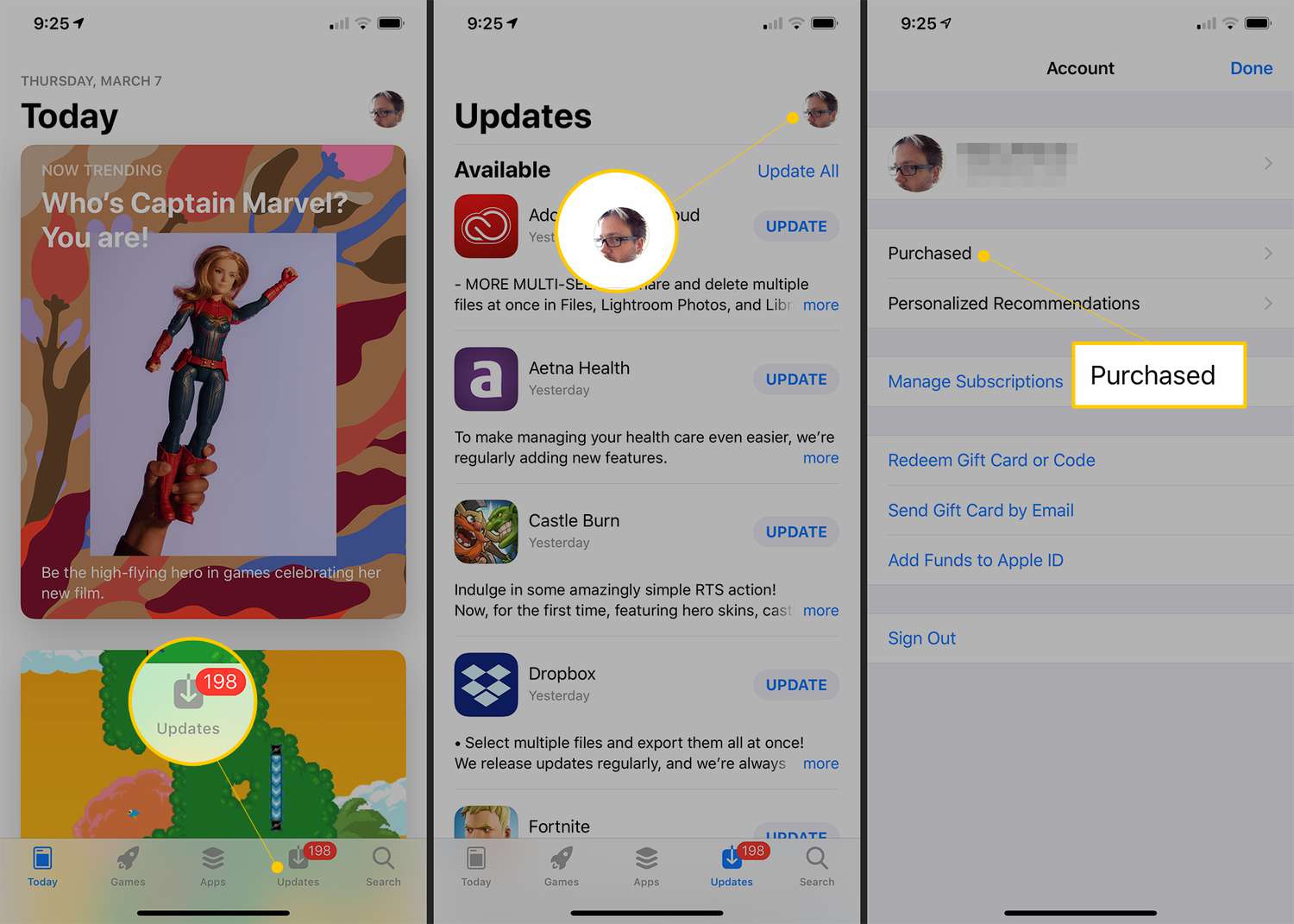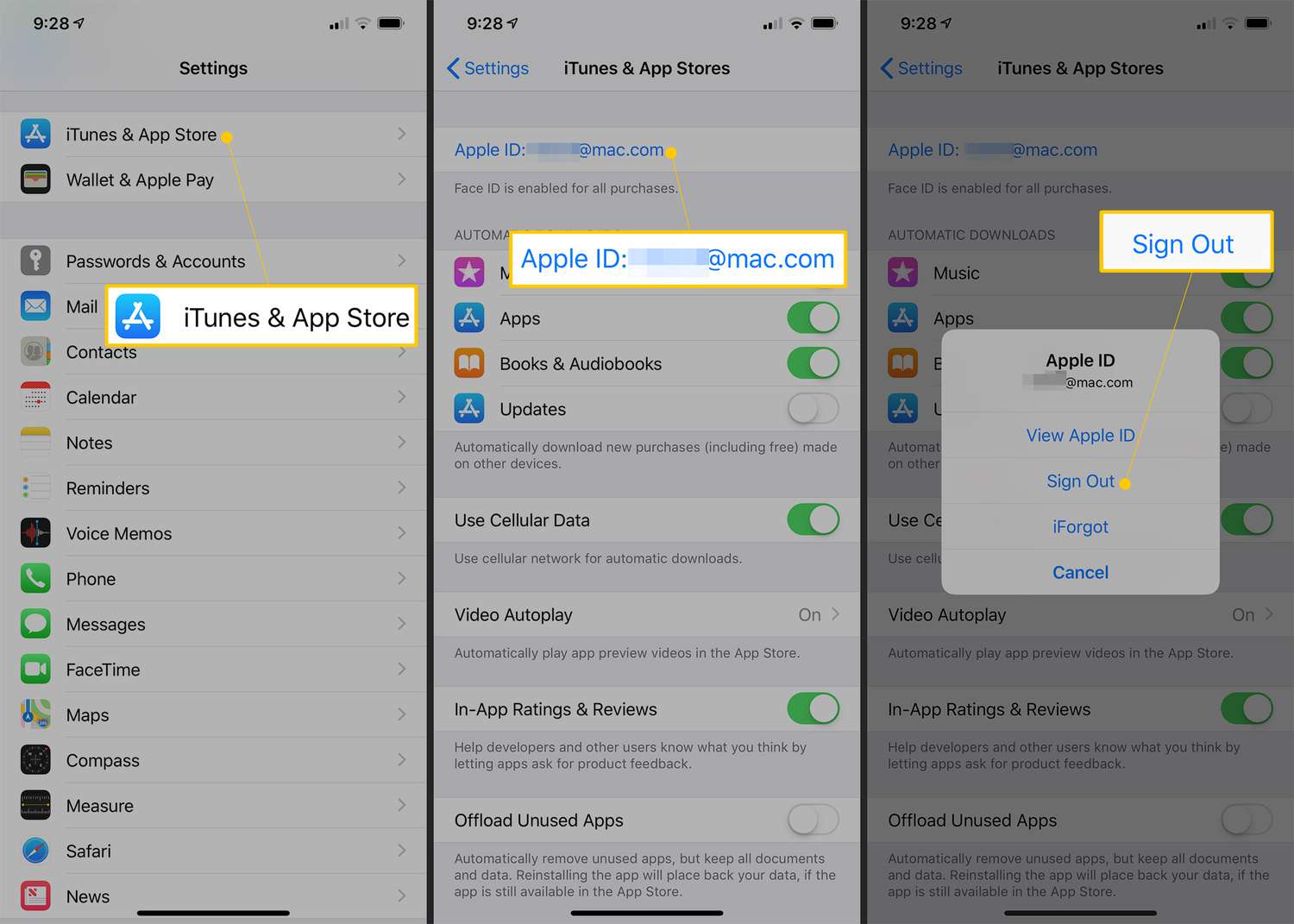Avez-vous déjà rencontré une situation dans laquelle votre iPhone ne peut pas mettre à jour les applications ? Ce n’est pas très courant, ce qui rend la situation assez déroutante, surtout que la mise à jour des applications sur votre iPhone est généralement très simple. Il existe de nombreuses façons de résoudre ce problème, mais les solutions ne sont pas évidentes. Si votre iPhone ne parvient pas à mettre à jour ses applications et que vous savez que votre connexion Internet fonctionne correctement (puisque vous ne pouvez pas télécharger d’applications sans cela !), vous êtes au bon endroit. Cet article propose 13 méthodes pour que votre iPhone mette à nouveau à jour ses applications.
Les 7 meilleurs iPhones de 2022
Les conseils de cet article s’appliquent à toutes les versions récentes de l’iPhone et d’iOS, notamment iOS 11, iOS 12 et iOS 13.
Redémarrez votre iPhone. Une étape simple qui peut résoudre de nombreux problèmes d’iPhone consiste à redémarrer l’appareil. Parfois, votre téléphone a simplement besoin d’être réinitialisé. Lorsqu’il redémarre, les choses qui ne fonctionnaient pas auparavant fonctionnent soudainement, y compris la mise à jour des applications. Pour redémarrer votre iPhone :
- Maintenez le bouton de veille/réveil (ou le bouton latéral) enfoncé.
- Lorsque le curseur apparaît en haut de l’écran, déplacez-le de gauche à droite.
- Laissez l’iPhone s’éteindre.
- Lorsqu’il est éteint, maintenez à nouveau le bouton veille/réveil enfoncé jusqu’à ce que le logo Apple apparaisse.
- Relâchez le bouton et laissez le téléphone démarrer normalement.
Si vous utilisez un iPhone 7, 8, X, XS, XR ou 11, le processus de redémarrage est un peu différent. Découvrez comment redémarrer ces modèles ici.
Mettez en pause et redémarrez le téléchargement de l’application. Les problèmes de téléchargement d’une application sont parfois dus à une interruption de la connexion entre votre téléphone et l’App Store. Vous pouvez rétablir cette connexion en interrompant le téléchargement et en le redémarrant. Cette option est un peu cachée, mais voici comment la trouver :
- Trouvez sur votre écran d’accueil l’icône de l’application que vous essayez de télécharger.
- Appuyez dessus et une icône de pause apparaîtra sur l’application.
- Attendez un moment, puis appuyez à nouveau sur l’icône de l’application pour reprendre le téléchargement.
Sur les appareils dotés d’un écran 3D Touch, vous disposez d’une option légèrement différente :
- Trouvez l’icône de l’application en cours de mise à jour.
- Appuyez fortement dessus.
- Dans le menu qui s’affiche, appuyez sur Pause du téléchargement.
- Appuyez sur l’icône de l’application et reprenez le téléchargement.
Comment gérer les applications sur l’écran d’accueil de l’iPhone ?
Passez à la dernière version d’iOS. Une autre solution courante à de nombreux problèmes consiste à s’assurer que vous utilisez la dernière version d’iOS. Ceci est particulièrement important lorsque vous ne pouvez pas mettre à jour les applications, car les mises à jour des applications peuvent nécessiter une version d’iOS plus récente que celle dont vous disposez.
Si vous disposez d’iTunes pour mettre à jour votre téléphone, les instructions seront légèrement différentes de celles que vous devez suivre si vous essayez de mettre à jour iOS sans iTunes.
Vérifiez que vous utilisez le bon identifiant Apple. Si vous ne parvenez pas à mettre à jour les applications, vérifiez que vous utilisez le bon identifiant Apple. Lorsque vous téléchargez une application, elle est liée à l’identifiant Apple que vous avez utilisé lors du téléchargement. Cela signifie que vous devez être connecté à cet identifiant Apple d’origine pour pouvoir utiliser l’application sur votre iPhone.
Sur votre iPhone, vérifiez quel identifiant Apple a été utilisé pour obtenir une application en suivant ces étapes :
- Appuyez sur l’application App Store.
- Appuyez sur Mises à jour.
- Touchez votre photo ou votre icône dans le coin supérieur droit (sautez cette étape dans iOS 10 ou antérieur).
- Appuyez sur Acheté.
- Consultez pour voir si l’application y figure. Si ce n'’est pas le cas, elle a probablement été téléchargée avec un identifiant Apple autre que celui avec lequel vous' êtes actuellement connecté.

Si vous utilisez iTunes (et si vous utilisez une version qui affiche toujours vos applications ; iTunes 12.7 a supprimé l’App Store et les applications), vous pouvez confirmer quel Apple ID a été utilisé pour obtenir une application en suivant ces étapes :
- Allez sur votre liste d’applications.
- Cliquez à droite sur l’application qui vous intéresse.
- Cliquez sur Obtenir des informations.
- Cliquez sur l’onglet Fichier.
- Recherchez l’identifiant Apple dans la section Acheté par.
Si vous avez utilisé un autre identifiant Apple dans le passé, essayez de vous connecter à celui-ci pour voir si cela résout votre problème(Paramètres -> iTunes & App Stores -> Apple ID).
Assurez-vous que les restrictions sont désactivées. La fonction de restriction d’iOS se trouve dans les réglages du temps d’écran (à partir d’iOS 12). Elle permet aux personnes (généralement les parents ou les administrateurs informatiques des entreprises) de désactiver certaines fonctionnalités de l’iPhone, notamment l’accès aux sites web et le téléchargement d’applications. Ainsi, si vous ne pouvez pas installer une mise à jour, la fonction peut être bloquée.
Dans les versions antérieures d’iOS, les restrictions sont situées dans Paramètres > Général > Restrictions.
Déconnectez-vous et reconnectez-vous à l’App Store. Parfois, pour réparer un iPhone qui ne peut pas mettre à jour les applications, il suffit de se connecter et de se déconnecter de son identifiant Apple. C'est simple, mais cela peut résoudre le problème. Voici ce que vous devez faire :
- Appuyez sur Paramètres.
- Appuyez sur iTunes & App Store.
- Touchez le menu Apple ID ( il indique l’adresse électronique que vous utilisez pour votre Apple ID).
- Dans le menu contextuel, appuyez sur Déconnexion.
- Touchez à nouveau le menu Apple ID et connectez-vous avec votre Apple ID.

Vérifiez le stockage disponible. Voici une explication simple : Vous ne pouvez peut-être pas installer la mise à jour de l’application parce que vous n’avez pas assez d’espace de stockage disponible sur votre iPhone. Si vous avez très, très peu d’espace de stockage disponible, il se peut que le téléphone n’ait pas l’espace nécessaire pour effectuer la mise à jour et intégrer la nouvelle version de l’application, surtout s’il s’agit d’une application volumineuse.
Si votre espace de stockage disponible est très faible, essayez de supprimer certaines données dont vous n’avez pas besoin, comme des applications, des photos, des podcasts ou des vidéos.
Si vous utilisez iOS 13, il existe de nouvelles façons de supprimer des applications.
Modifiez le réglage de la date et de l’heure. Les paramètres de date et d’heure de votre iPhone influencent la possibilité de mettre à jour les applications. Les raisons en sont complexes, mais en gros, votre iPhone effectue un certain nombre de contrôles lorsqu’il communique avec les serveurs d’Apple pour mettre à jour les applications. L’une de ces vérifications concerne la date et l’heure. Si vos réglages sont incorrects, cela peut vous empêcher de mettre à jour les applications.
Pour résoudre ce problème, réglez la date et l’heure pour qu’elles se règlent automatiquement en suivant les étapes suivantes :
- Appuyez sur Paramètres.
- Appuyez sur Général.
- Appuyez sur Date & Heure.
- Déplacez le curseur Set Automatically sur on/vert.
Pour en savoir plus sur la modification de la date et de l’heure sur votre iPhone, et sur les nombreuses implications de cette opération, consultez la section Comment modifier la date sur un iPhone.
Supprimez l’application, puis essayez de la réinstaller. Si rien d’autre n’a fonctionné jusqu’à présent, essayez de supprimer et de réinstaller l’application. Parfois, une application a simplement besoin d’un nouveau départ. En procédant ainsi, vous installerez la dernière version de l’application. N’oubliez pas que les applications préinstallées sur votre iPhone peuvent ne pas fonctionner de la même manière.
Réinitialisez tous les paramètres. Si vous ne pouvez toujours pas mettre à jour les applications, vous devrez peut-être prendre des mesures plus radicales pour que tout fonctionne à nouveau. La première option consiste à essayer de réinitialiser les paramètres de votre iPhone.
Cela ne supprimera aucune donnée de votre téléphone. Elle rétablit simplement certains de vos préférences et paramètres dans leur état d’origine. Vous pourrez les modifier à nouveau après la mise à jour de vos applications.
Mettez l’application à jour à l’aide d’iTunes. Si une application ne se met pas à jour sur votre iPhone, essayez de le faire via iTunes (en supposant que vous utilisiez iTunes avec votre téléphone). La mise à jour de cette manière est assez simple :
- Sur votre ordinateur, lancez iTunes.
- Sélectionnez Apps dans le menu déroulant en haut à gauche.
- Cliquez sur Mises à jour juste en dessous de la fenêtre supérieure.
- Cliquez sur l’icône de l’application que vous souhaitez mettre à jour.
- Dans la section qui s’ouvre, cliquez sur le bouton Mettre à jour.
- Lorsque l’application a été mise à jour, synchronisez votre iPhone comme d’habitude et installez l’application mise à jour.
Comme indiqué précédemment, si vous utilisez iTunes 12.7 ou une version ultérieure, cela ne sera pas possible car les applications et l’App Store ont été supprimés d’iTunes.
Restaurez les réglages d’usine de votre iPhone. Enfin, si rien d’autre n’a fonctionné, il est temps d’essayer la mesure la plus radicale de toutes : tout effacer de votre iPhone et le configurer à partir de zéro.
La réinitialisation de votre iPhone aux paramètres d’usine supprimera toutes les applications et tous les médias de votre téléphone. Veillez à sauvegarder votre iPhone avant de commencer.
Une fois que c’est fait, vous pouvez aussi restaurer votre iPhone à partir d’une sauvegarde.
Demandez de l’aide à Apple. Si vous avez essayé toutes ces étapes et que vous ne pouvez toujours pas mettre à jour vos applications, il est temps de faire appel à une autorité supérieure : Apple. Apple propose une assistance technique par téléphone et dans les Apple Store. Vous ne pouvez cependant pas vous rendre dans un magasin. Ils sont trop occupés. Vous devez prendre un rendez-vous au Genius Bar d’Apple.
- Comment réparer l’écran d’un iPhone qui ne réagit pas ?
Si l’écran de votre iPhone ne répond pas, redémarrez l’appareil et voyez si cela résout le problème. Si ce n’est pas le cas, assurez-vous que votre écran est propre et qu’il n’a pas été endommagé par l’eau, retirez les protections d’écran ou les étuis et essayez de retirer les périphériques connectés, comme les accessoires Lightning ou USB.
- Comment réparer un iPhone qui ne se recharge pas ?
Si votre iPhone ne se charge pas, essayez de redémarrer l’appareil et de remplacer le câble de chargement. Assurez-vous également que le chargeur de votre iPhone est branché à un endroit où il peut accéder à une alimentation suffisante. En dernier recours, utilisez le mode de récupération pour tenter de résoudre le problème.
- Comment réparer un iPhone tombé dans l’eau ?
Pour sécher et réparer un iPhone mouillé, retirez la coque, secouez l’eau, essuyez-le et retirez la carte SIM. Laissez-le sécher dans un endroit sûr. (Ne l’allumez jamais et n’utilisez pas de sèche-cheveux.) Vous devrez peut-être l’emmener dans un centre de réparation certifié Apple pour évaluer les dégâts.